En la mayoría de los casos, los archivos GIF se crean a partir de múltiples imágenes, y la velocidad a la que cambian estas imágenes se denomina "velocidad de fotogramas del archivo". La mayoría de los GIF ya tienen un fondo transparente. Si las fotos participantes en un GIF tienen algunos colores de fondo, la animación puede parecer incoherente o poco profesional cuando el archivo se coloca sobre una página web o cualquier otra plataforma en la que el GIF animado deba mezclarse con la escena o la foto o fotos. Esto puede llevarte a plantearte una pregunta, cómo hacer transparente un GIF.
Para responder a esta pregunta, aquí aprenderás cómo eliminar el fondo de los archivos GIF utilizando un par de herramientas en línea gratuitas pero eficaces, y en qué se diferencia cada una de las soluciones comentadas en lo que respecta a las funciones, limitaciones y restricciones.
Parte 1. 8 mejores removedores de fondo GIF en línea para hacer GIF transparente.
Las 8 herramientas gratuitas más populares para hacer GIF transparente en línea se enumeran a continuación:
Creador gratuito de BG transparentes
Media.io es uno de los mejores creadores de transparencias fotográficas con IA. Con él, un GIF fresco está al alcance de tu mano. La herramienta basada en IA permite eliminar el color de fondo de la imagen con 1 clic y crear un GIF transparente con una velocidad personalizada. Pero eso no es todo. Incluso puedes añadir al GIF atractivos textos o imágenes superpuestas.
A continuación te explicamos cómo crear un GIF transparente desde cero:
Paso 1. Visita el sitio web Media.io generador de PNG y selecciona Cargar para añadir tus archivos fotográficos.
Paso 2. Espera un segundo. El editor mágico de imágenes automáticamente convierte tus imágenes en transparentes.
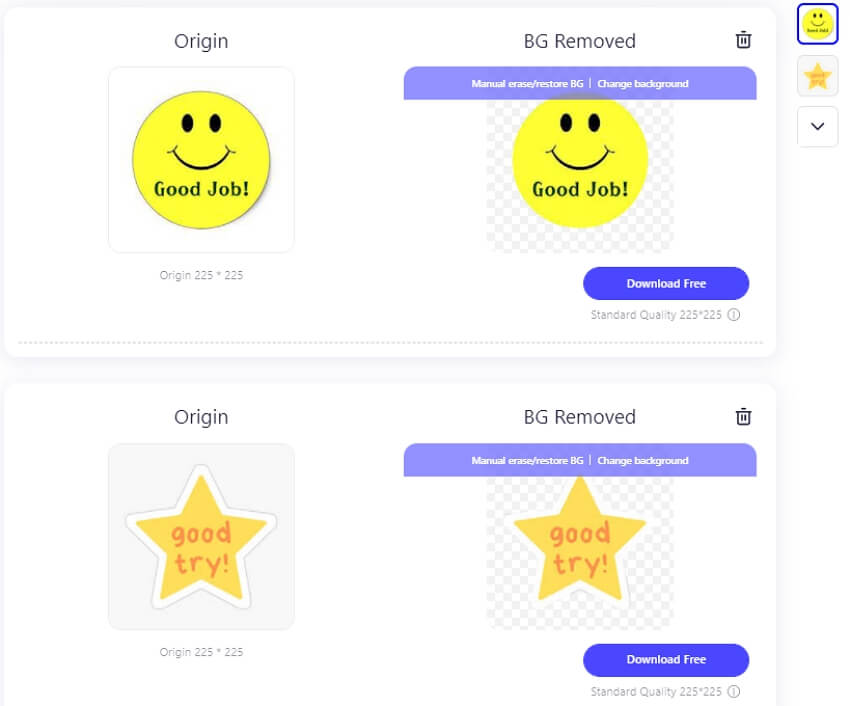
Paso 3. Puedes volver a editar las imágenes procesadas según necesites. Una vez satisfecho, presiona Descargar para guardar las imágenes transparentes.
Paso 4. Entra a Media.io creador de GIF en línea para convertir las imágenes con fondo transparente en un GIF animado. ¡Es así de sencillo!
Consejo profesional:Si no estás contento con un nuevo GIF transparente creado por Media.io, entonces no puedes perderte los otros 7 mejores generadores de GIF transparentes que te mostramos a continuación.
EZGIF
A pesar de estar poblado de varios anuncios que distraen, EZGIF es un completo taller en línea para casi todas las tareas relacionadas con los GIF. Por ejemplo, creación, ediciones necesarias, optimización, adición de efectos, división de un único GIF en varios fotogramas que pueden guardarse como archivos JPG o PNG independientes, etc. Las únicas restricciones que tiene EZGIF son, que no te deja subir los archivos para manipulaciones que superen los 6 MB de tamaño.
Para aprender cómo hacer transparente un GIF con EZGIF, debe seguir los pasos que se indican a continuación:
Paso 1. Haz clic en "Examinar" y carga un archivo GIF
Inicia tu navegador web favorito, utiliza la URL indicada anteriormente para ir a EZGIF, haz clic en el naguedador de la sección imágenes subidas y después utiliza la caja de carga de archivos para seleccionar y añadir el archivo GIF del que desea eliminar el fondo. De vuelta en la página web, haz clic en cargar y crear un GIF.
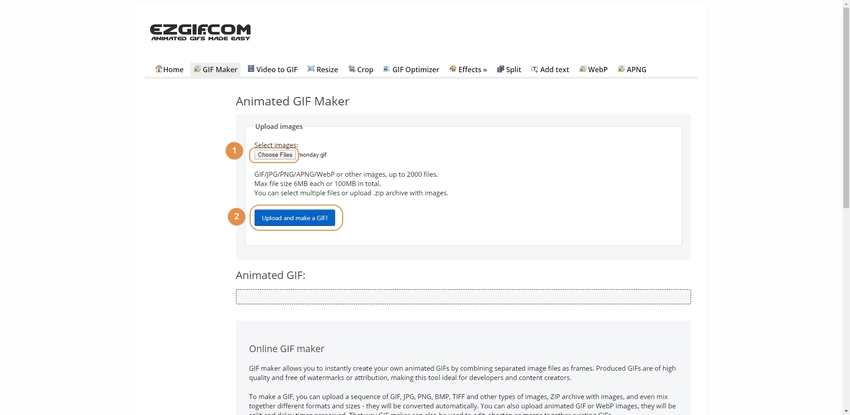
Paso 2. Haz clic en "Efectos" y configura la transparencia del fondo
Da clic en Efectos de la barra de herramientas estándar de la parte superior y compruebe el color de fondo del GIF (blanco para este ejemplo) desde la sección Sustituir el color por la transparencia.
Nota: Si es necesario, marca la casilla personalizada y escribe (o pega) el código hexadecimal del color de fondo del archivo para que el fondo del GIF sea transparente.
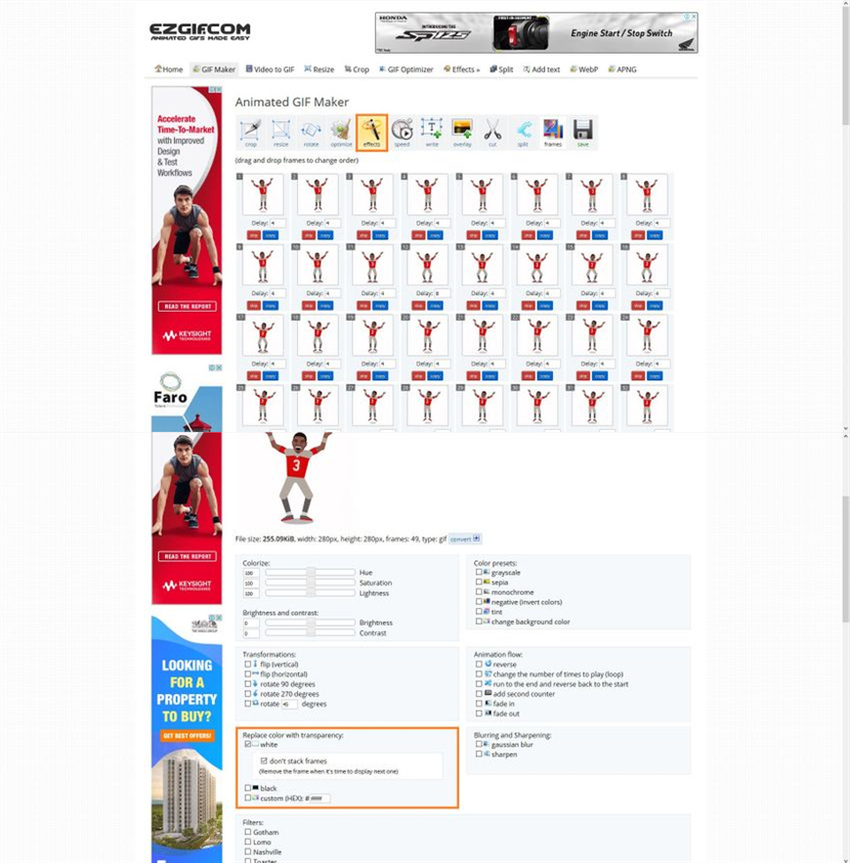
Paso 3. Previsualiza el resultado y haz clic en "Guardar"
Desplázate hacia abajo y haz clic en Aplicar seleccionados de la parte inferior de la sección para previsualizar el resultado esperado. Si todo parece aceptable, haz clic en guardar para guardar el GIF como un nuevo archivo en tu computadora.
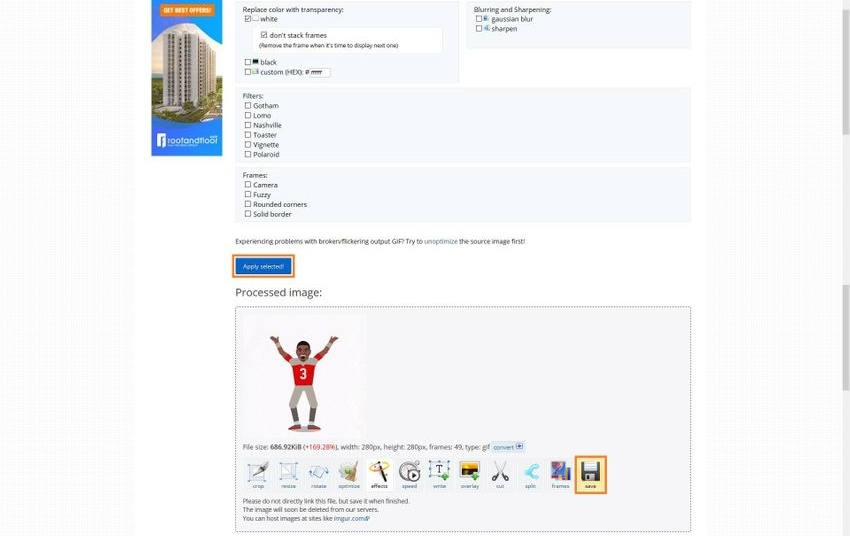
OnlineGifTools
URL: https://onlinegiftools.com/create-transparent-gif
OnlineGifTools se enorgullece de ser el mejor creador de GIF en línea del mundo. Probablemente sea porque este programa gratuito basado en navegador crea animaciones GIF transparentes con un solo clic. Por ejemplo, puede introducir simplemente el código hexadecimal o el color en el color transparente y sentarse mientras se borra el color especificado. Curiosamente, esta aplicación no solo cambia el fondo del GIF. También puede hacer transparente cualquier región GIF. Luego, puedes controlar el tono, la sombra y la insinuación. Sin embargo, para utilizar eficazmente este programa en línea, es necesario aprender a utilizarlo.
A continuación se indican los pasos a seguir cómo eliminar el fondo de un GIF con OnlineGifTools:
Paso 1. Abrir un archivo GIF en OnlineGifTools.
Inicie OnlineGifTools en su navegador web y, a continuación, arrastre y suelte su archivo GIF en la ventana gif. Como alternativa, pulsa el botón gris para buscar y cargar un archivo GIF o simplemente copiar y pegar el archivo.
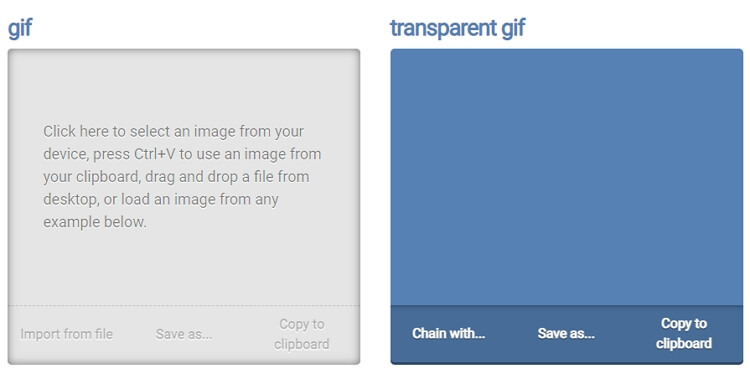
Paso 2. Personaliza los ajustes de color del GIF.
Después de añadir el archivo GIF correctamente, introduzca el color de fondo que desea borrar en el campo Regiones transparentes. También puedes modificar el índice de color para que coincida con tonos similares. Y, por supuesto, utiliza la pantalla de vista previa de la derecha para guiarte.
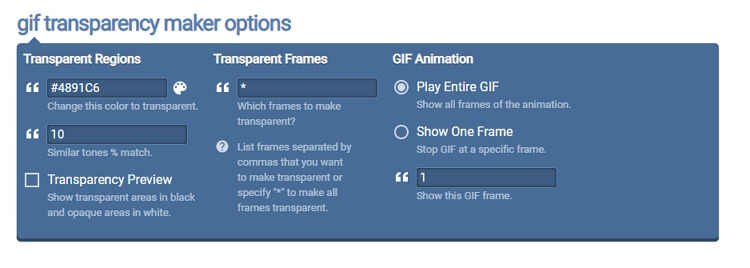
Paso 3. Exporte el archivo GIF con fondo transparente.
Por último, haz clic en el botón Descargar en la pantalla de vista previa para exportar el nuevo archivo GIF. ¡Eso es!
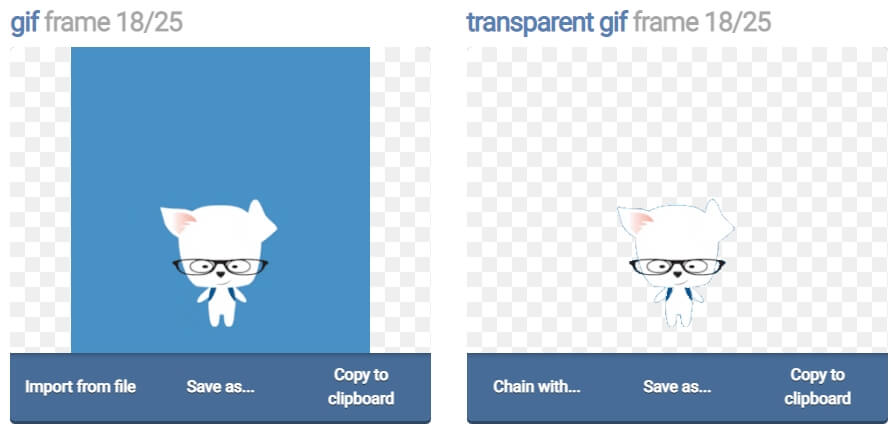
OIE
URL: https://www.online-image-editor.com/
OIE son las siglas de Online Image Editor (como sugiere la URL). Esta solución en línea es de uso gratuito, sin mensajes que tienten a adquirir un plan de suscripción para acceder a funciones premium. OIE es capaz de redimensionar y recortar archivos GIF, añadirles texto y otros efectos, colocarlos dentro de diversos bordes y formas, etc.
Puede seguir los pasos que se indican a continuación para eliminar el fondo de un GIF con OIE:
Paso 1. Haz clic en CARGAR UNA IMAGEN y elige un GIF
Utiliza tu navegador favorito para ir a la OIE, haz clic en CARGAR UNA IMAGEN, y selecciona y carga un archivo GIF desde tu computadora.
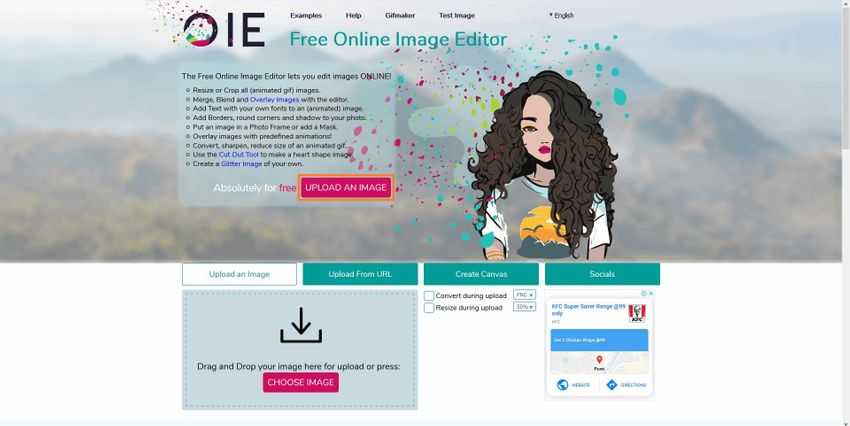
Paso 2. Ve a "Avanzado" y "Hacer GIF Transparente"
Da clic en Avanzado de la parte superior derecha de la página web que se abre a continuación, haz clic en Transparencia de la barra de herramientas estándar en la parte superior, y haz clic dentro del cuadro de vista previa una vez para hacer GIF transparente en línea con OIE.
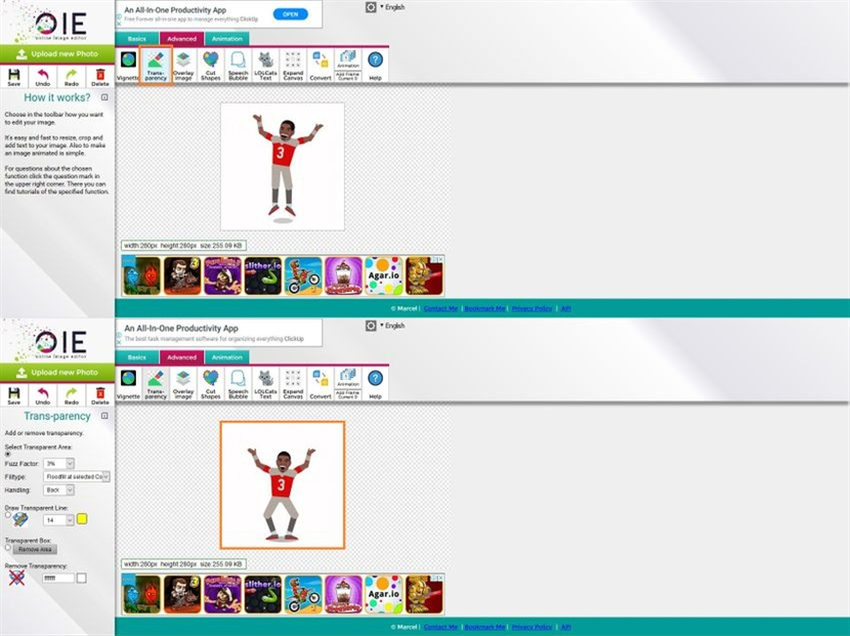
Paso 3. Haz clic en "Guardar" y descarga el GIF
Da clic en Guardar en la parte superior del panel izquierdo de la página, y descarga el nuevo archivo GIF en tu ordenador.
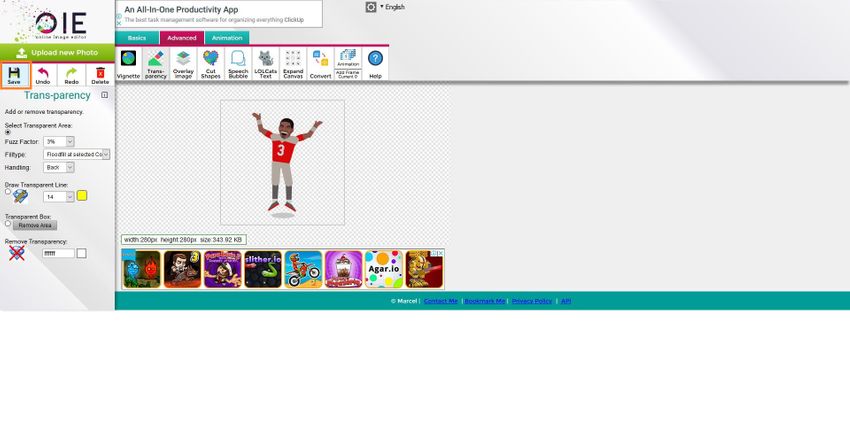
LunaPic
URL: https://www4.lunapic.com/editor/
LunaPic puede considerarse una de las herramientas en línea más sencillas para todo tipo de tareas de edición de fotos y manipulación de imágenes. Cuando se abre, la página web parece un programa de escritorio con una caja de herramientas que contiene varias herramientas a la izquierda y una barra de menús en la parte superior con una plétora de opciones en cada menú para ayudarte a editar las imágenes y/o añadirles varios efectos. Normalmente, estas funciones no están presentes en otras soluciones gratuitas en línea.
Puede seguir los pasos que se explican a continuación para aprender cómo eliminar el fondo de un GIF en línea utilizando LunaPic:
Paso 1. Haz clic en "Cargar" y carga el GIF de origen
Ve a la página web de LunaPic, haz clic en Cargar desde la sección superior derecha, y utilice el botón Carga de archivos (en Mozilla Firefox) para seleccionar y cargar el archivo GIF del que desea hacer transparente el fondo.
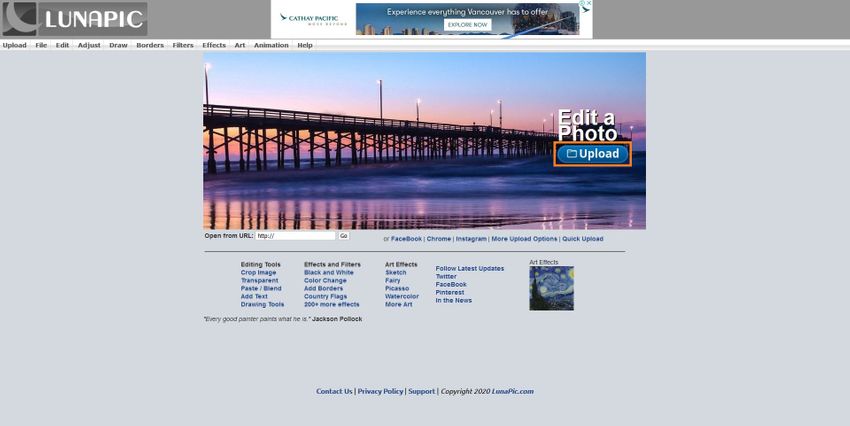
Paso 2. Hacer el GIF transparente
Da clic en Transparente de la parte superior, y espera mientras LunaPic hace el GIF transparente para ti.
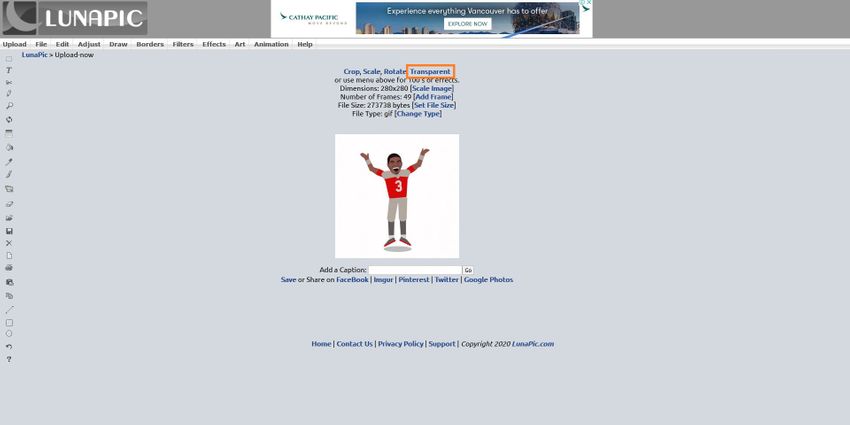
Paso 3. Haz clic en "Guardar" para guardar el GIF
Da clic Guardar debajo del cuadro de vista previa y siga las instrucciones que aparecen en pantalla para descargar el GIF modificado en su ordenador.
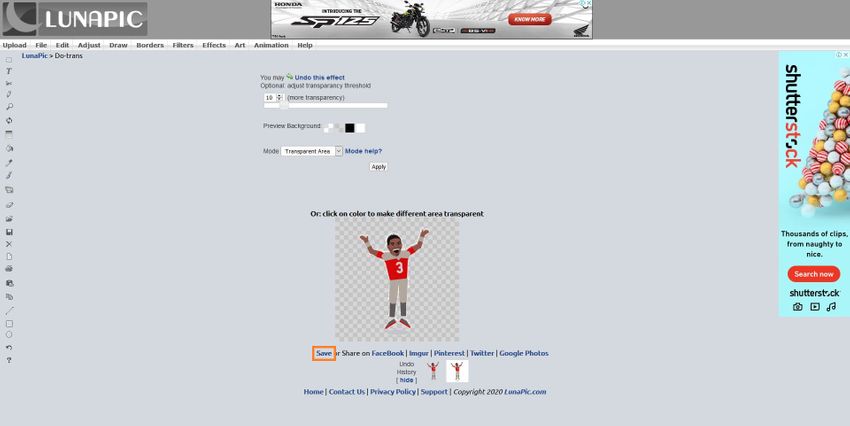
Animizer
URL: https://icons8.com/animizer/
Animizer es una herramienta que realiza la mayoría de las tareas por ti con los mínimos clics del ratón. Ya sea animando una imagen fija, eliminando el color de fondo, añadiendo y animando textos, o incluso dividiendo un GIF y guardando sus fotogramas como archivos PNG o JPG. Además, la página web tiene herramientas autoexplicativas en la parte superior que te ayudan a editar y/o manipular tus imágenes o archivos GIF con facilidad.
Puedes seguir los siguientes pasos para eliminar el fondo de un GIF usando Animizer:
Paso 1. Haz clic en Examinar y ve a la página de edición
Sigue la URL indicada anteriormente para ir a Animizer, haz clic en Navegar para seleccionar el GIF de origen de tu ordenador, y da vuelta en la página web, haz clic en Continuar con el editor.
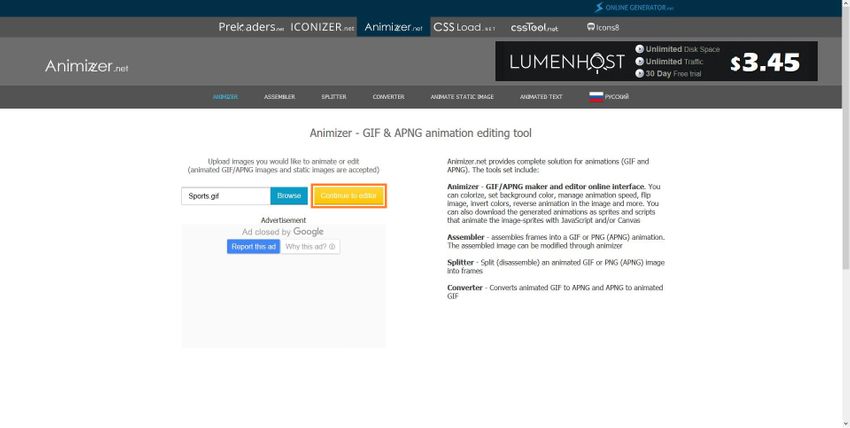
Paso 2. Vista previa del GIF
En la página siguiente, asegúrate de que la opción de Fondo transparente se establece en Sí, y da clic en Generar animación de la parte inferior para previsualizar el archivo GIF de salida.
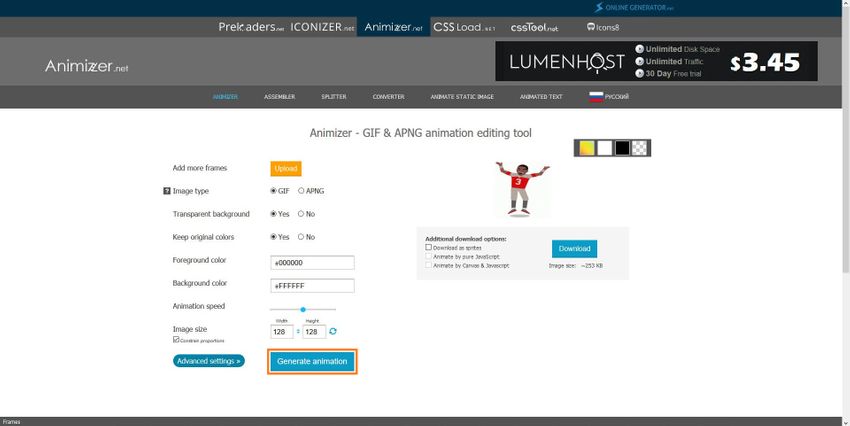
Paso 3. Haz clic en "Descargar" para guardar el nuevo GIF
Cuando consideres aceptable el resultado estimado, haz clic en Descargar de la sección derecha de la página para guardar el archivo GIF modificado en tu computadora
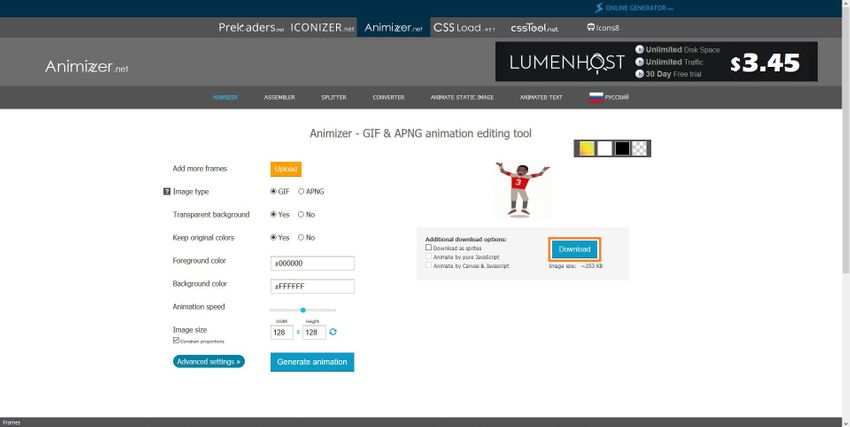
Gifmake
URL: https://gifmake.com/
Gifmake es otra herramienta de creación de GIF en línea que también te permite editar los ya existentes después de subirlos al portal. Aunque puedes subir archivos de hasta 7 MB de tamaño, Gifmake te permite editar individualmente cada fotograma de un GIF existente. El único inconveniente que tiene el sitio web es que consume mucho procesamiento y a veces ni siquiera funciona en Mozilla Firefox.
Pasos sencillos en cómo hacer transparente un GIF se indican a continuación:
Paso 1. Haz clic en "Cargar" y añade un GIF
Utiliza el enlace anterior para ir a Gifmake, haz clic en Cargar, después selecciona y carga tu archivo GIF en el portal.
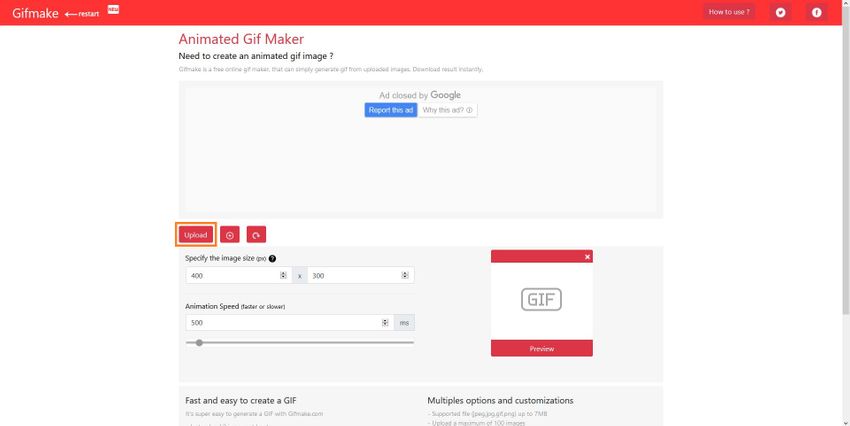
Paso 2. Haz clic en Transparent Bg para eliminar el fondo del GIF
Da clic en Transparente Bg desde arriba de la caja de vista previa a la derecha, y esperar mientras Gifmake elimina el fondo del GIF.
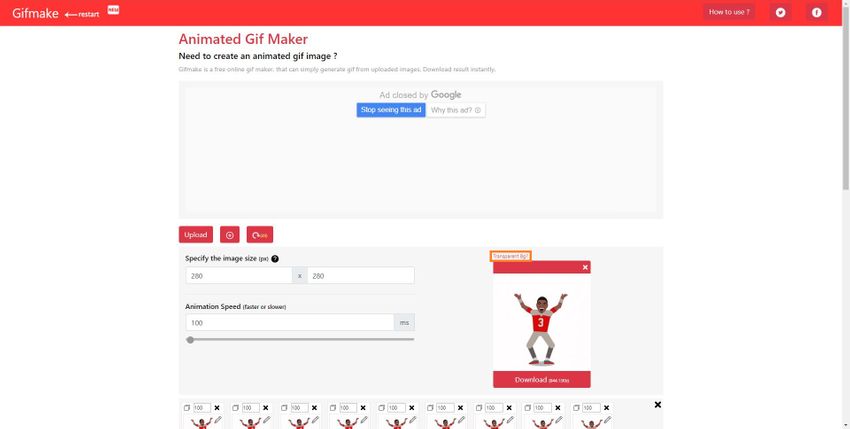
Paso 3. Haz clic en "Descargar" y guarda el GIF
Asegúrate de que la ventana de vista previa muestra la salida esperada, y haz clic en Descargar para guardar el GIF modificado en tu computadora.
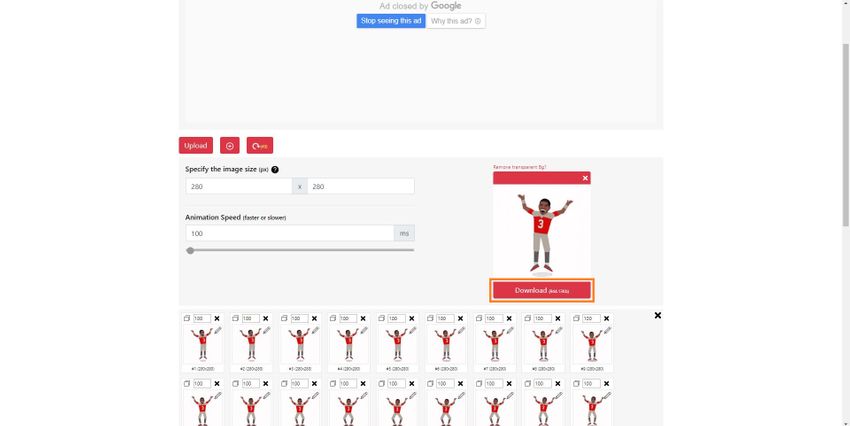
GIFmagic
Dedicado exclusivamente a los GIF, GIFmagic te permite manipular los archivos GIF animados para adaptarlos mejor a tus necesidades. Después de cargar un GIF de origen en GIFmagic, puedes añadir efectos, recortar y redimensionar, girar y voltear, gestionar los bucles y optimizar el archivo según sea necesario. Después de hacer los cambios, puedes guardar el GIF modificado en tu ordenador, o revertir todos los cambios si algo va mal y se vuelve imposible de rastrear, y volver a empezar desde el principio.
Puedes aprender cómo hacer transparente un GIF siguiendo los pasos que se indican a continuación:
Paso 1. Cargar un GIF de origen
Ve al sitio web de GIFmagic, haz clic en el primer botón que diga CLIC AQUÍ, da clic en el navegador en la página siguiente, seleccione el GIF de origen en el campo Carga de archivos y da clic en Abrir de la esquina inferior derecha. Da clic en OK una vez que estés de vuelta en la página web para subir el archivo GIF a GIFmagic.
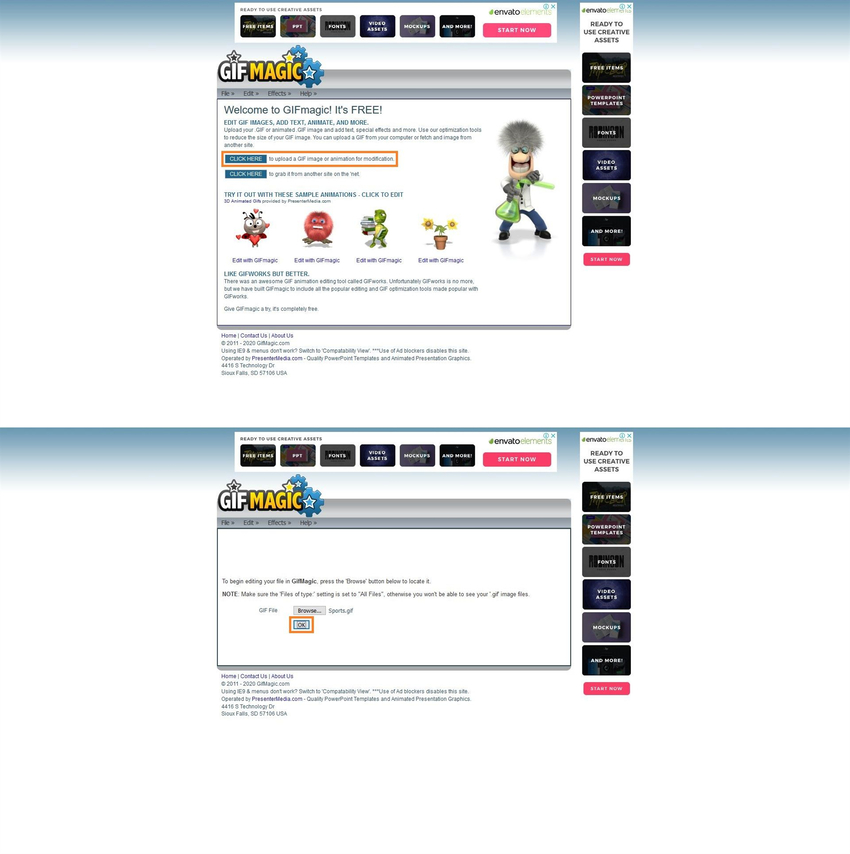
Paso 2. Ve a "Opciones de Transparencia" y "Eliminar Fondo"
En la página siguiente, ve al menú Editar ubicado en la parte superior, Transparencia,y da clic en Añadir. A continuación, haz clic una vez en el GIF del cuadro de vista previa y espera a que GIFmagic haga el fondo transparente por ti.
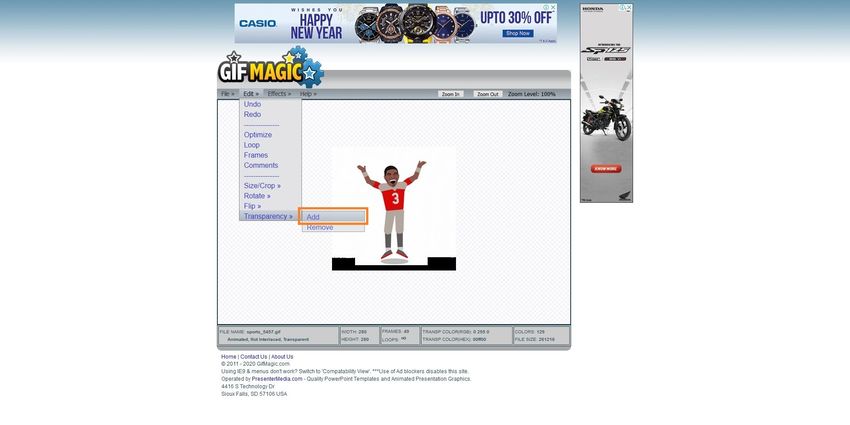
Paso 3. Ve a "Archivo" y guarda el GIF
Da clic en Archivos en la parte superior de la página, haz clic en Guardar y guarda el nuevo GIF en tu ordenador.
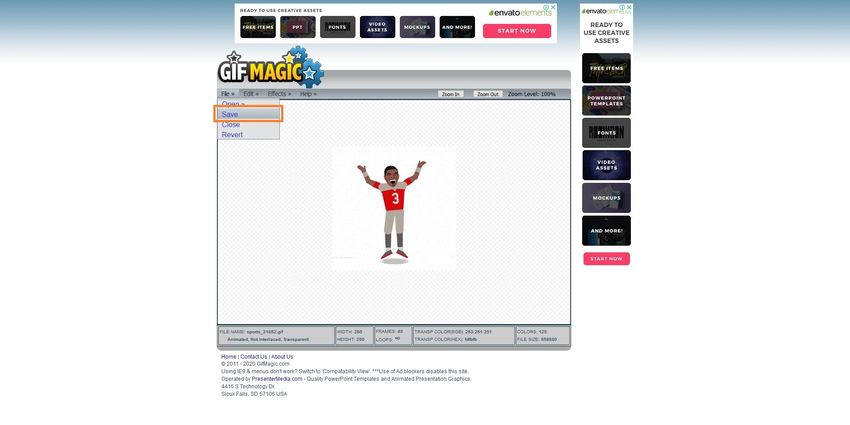
Parte 2. Comparación detallada de cada herramienta en línea
Puede consultar la siguiente tabla para comparar en detalle todas las soluciones en línea mencionadas anteriormente para eliminar el fondo del GIF:
| Herramienta GIF | Puedes cargar desde | Formatos de imagen compatibles | Puede hacer GIFs de | Tipo de archivo |
|---|---|---|---|---|
| Media.io | Computadora | Casi todos los formatos principales | Imágenes y videos | Individual |
| EZGIF | Computadora | Casi todos los formatos principales | Imágenes y videos | Individual, por lotes |
| OnlineGifTools | Computadora | GIF | GIF | Individual |
| OIE | Computadora, URL | Casi todos los formatos principales | Imágenes | Individual |
| LunaPic | Ordenador, URL, Redes sociales | Casi todos los formatos principales | Imágenes | Individual, por lotes |
| Animizer | Computadora | Casi todos los formatos principales | Imágenes | Individual, por lotes |
| Gifmake | Computadora | Casi todos los formatos principales | Imágenes | Individual, por lotes |
| GIFmagic | Computadora, URL | GIFs | GIF | Individual |
Resumen
Eliminar el fondo de un archivo GIF no es necesario si el GIF animado de origen no está compuesto por ningún color de fondo en primer lugar. Sin embargo, si el caso es otro, y los colores del fondo se reflejan en las animaciones, ahora ya sabes cómo hacer transparente un GIF. ¿Tú no?
Wondershare UniConverter puede ayudarte a crear un GIF único a partir de un video o unas fotos. Configurar la hora de inicio, la hora de finalización, el tamaño de salida y la frecuencia de imagen. Aquí tienes, un GIF fantástico está completo.
- - Wondershare UniConverter es el programa más sencillo para hacer un GIF especial.
- - Permite reducir el tamaño de las imágenes y convertirlas a otros formatos destacados.
- - Permite comprimir video/audio de más de 1 GB, sin comprometer la calidad.
- - En la pestaña Toolbox, incluye las funciones VR converter, watermark remover, image converter y fix media metadata.
- - También permite grabar video y otros archivos multimedia en DVD.

![8 mejores formas gratuitas de eliminar el fondo de un GIF en línea [Nuevo].](https://images.media.io/2023-blog/tools/popular-tools.png)



